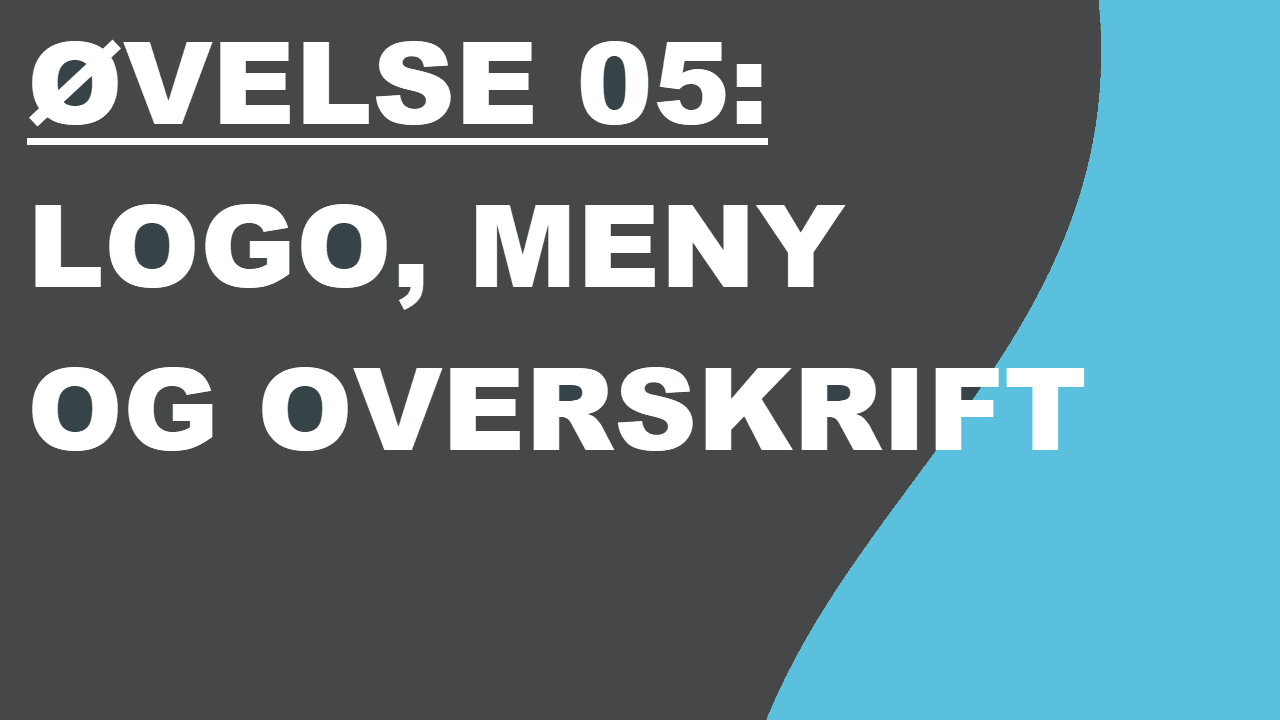Nybegynnerkurs: | Nordic Multiforms
Frokostmøter 2024 er et eksempel på hvordan din påmeldingsside vil se ut dersom du følger disse øvelsene steg for steg.
Kom raskt i gang og utforsk våre opplæringsfilmer! Enten du er en ny bruker som ønsker å lære grunnleggende funksjoner, eller en erfaren bruker som vil utvide dine ferdigheter, vil vi kontinuerlig bygge et bredt utvalg av opplæringsvideoer som passer dine behov. Fra grunnleggende trinn-for-trinn veiledninger til avanserte tips og triks. Våre opplæringsvideoer er designet for å hjelpe deg å få mest mulig ut av Nordic Multiforms.
Øvelse 01: Påmeldingskjema på 5 minutter
I denne første øvelsen hjelper vi deg å sette opp ditt første påmeldingsskjema. Etter denne første øvelsen kan du dele lenken til skjemaet, og påmeldingen kan starte. Deltakere vil motta standard bekreftelse på e-post.
Dette lærer du:
- Opprett nytt skjema
- Skriv navn på den nye nettsiden (Frokostmøter 2024)
- Legg til ny påmeldingsmodul
- Skriv navn på sesjonen (Delta på frokostmøte i august)
- Legg til en start- og sluttdato for sesjonen (15.08.2024 fra klokken 08:00 – 10:00)
- Skriv navn på sted (Hotel Bristol)
- Skriv navn på møtepunket (Lille festsal)
- Sett totalt antall deltakere (50)
- Påmeldingsfrist, antall dager (2, påmelding stenger 2 dager før sesjonen starter)
- Skriv produktnavn 01 (Medlem) // Dersom du ikke skal ta betalt, trenger du ikke å legge til pris i produkter.
- Sett deltakerpris (kr 300)
- Skriv produktnavn 02 (Ikke medlem)
- Sett deltakerpris (kr 500)
- Legg til kommentarfelt
- Skriv navn på kommentarfeltet (Er det allergier eller andre forhold vi trenger å være klar over?)
- Legg til GDPR / Vilkår
- Legg til vilkårene (Ved å delta i denne konferansen samtykker du til at dine personopplysninger…)
- Vis nettsiden
Øvelse 01 ferdig – Takk for at du så på

Øvelse 02: Legg til flere sesjoner
I denne øvelsen fortsetter vi i samme påmeldingsskjema, men endrer flere innstillinger i påmeldingsmodulen, kopierer og legger til flere frokostmøter.
Dette lærer du:
- Åpne skjema.
- Åpne innstillinger i påmeldingsmodulen (Delta på frokostmøte i august).
- Skriv nytt navn: (Frokostmøte august 2024).
- Sett “automatisk 1 billett valgt” til (av).
- Endre påmeldingskrav (Velg nøyaktig én aktivitet for å gå videre).
- Kopier påmeldingsmodulen: “Frokostmøte august 2024”.
- Åpne innstillinger: “kopien”.
- Skriv nytt navn: (Frokostmøte september 2024).
- Legg til ny start- og sluttdato for sesjonen (05. september 2024).
- Gjenta prosessen for hvert nye frokostmøte (sesjon) du vil legge til.
Øvelse 02 ferdig – Dine medlemmer kan nå melde seg på flere av dine frokostmøter samtidig.
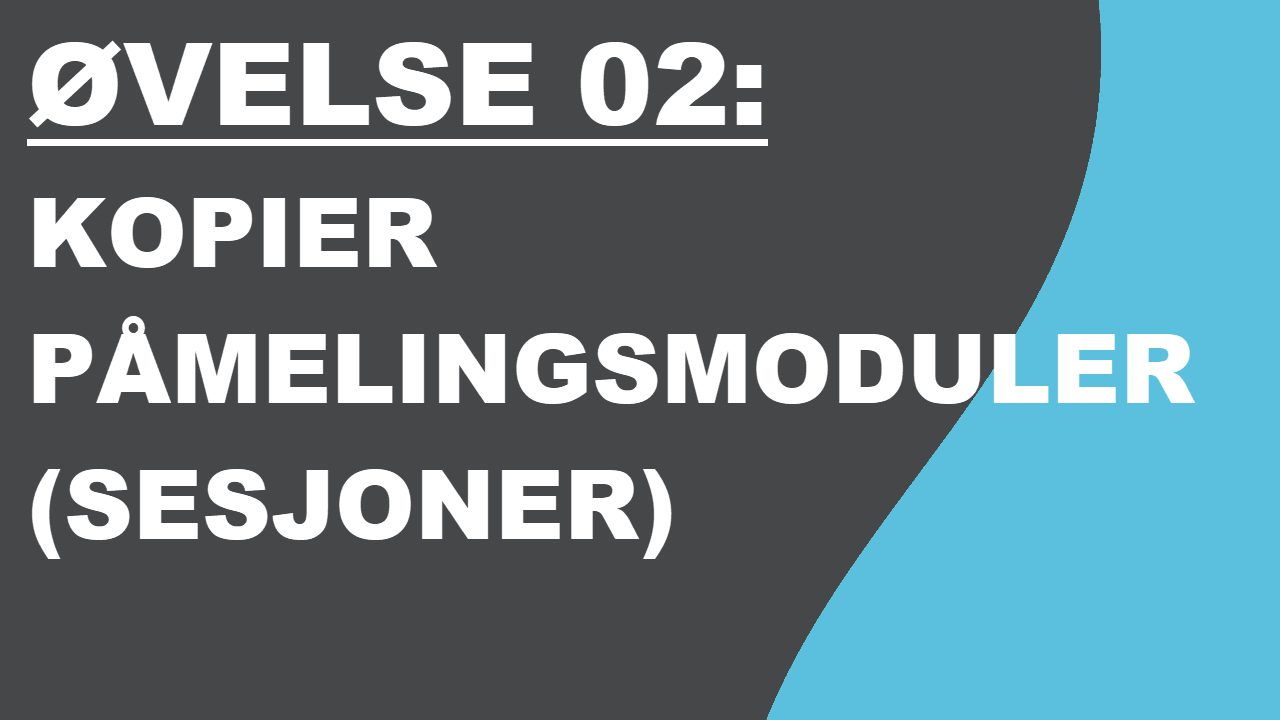
Øvelse 03: Design
I denne øvelsen skal vi endre farger og størrelse på fontene. For å spare tid legger vi først til fargene vi skal bruke i fargeprofilen.
Dette lærer du:
- Åpne: Design
- Åpne: Fargeprofil.
- Her legger vi inn en lyseblå fargekode som vi skal bruke som bakgrunnsfarge: (#E0F3F9)
- Så legger vi inne en mørk grå fargekode som vi skal bruke på fonter og knapper (#333333)
- Åpne skjema
- Åpne: Designprofil og bakgrunn
- Bakgrunnsfarge for hele siden: Velg (#E0F3F9) (lyseblå)
- Åpne: Endre skjemaets bakgrunn og design
- Seksjon – Bakgrunnsfarge: Velg hvit (#ffffff)
- Boksskygge (Aktiv)
- Åpne: Grupperedigering av felter i skjema
- Seksjon – Margin (20)
- Padding – Kant – Radius (20)
- Padding – Bakgrunnsfarge (Lyseblå)
- Felt – Overskrift (#333333) størrelse (22) og (B)
- Felt – Forklaring (#333333)
- Felt – Tekst (#333333) (B)
- Åpne: Steg design
- Farge på knapp (mørkegrå)
- Åpne: Design knapper
- Knapper – Bakgrunnsfarge (#333333)
- Knapper – Bakgrunnsfarge (Mus over) (#333333)

Øvelse 04: Miniatyrbilder
I denne øvelsen skal vi laste opp et nytt miniatyrbilde som vi skal plassere til venstre i hver av påmeldingsmodulene.
Dette lærer du:
- Vi åpner skjema
- Åpner innstillinger (påmeldingsmodulen)
- Velg fil (miniatyrbilde)
- Velg et bilde her i bildeoversikten, eller eventuelt last opp et nytt bilde.
- Last opp nytt bilde
- Velg bilde
- Gjør eventuelle endringer
- Lagre og legg til i Media
- Velg bilde
- Bruk anbefalt bildebredde eller juster størrelsen)
- Repiter øvelse til alle bildene er lagt inn
- Som dere ser blir påmeldingssiden straks mer innbydende med bruk av bilder

Øvelse 05: Logo, meny og overskrift
Noen ganger er det behov for å legge inn mer informasjon i forbindelse med kurs og konferanser. I denne øvelsen viser vi hvordan du laster opp en logo, legger til faner i menyen, og endrer overskriften på kurssiden.
Dette lærer du:
Vi åpner skjema
Vi åpner tittel og meny
Bytt overskrift til (Velkommen til våre frokostmøter 2024)
Marker deler av overskriften og gjør den større (700: Bold)
Marker overskriften og bytt fargekode til vår mørkegrå (333333)
Legg til ny side (Informasjon)
Åpne seksjonen og legg inn overskrift (Informasjon kommer)
Plasser teksten på midten, sett som overskrift, sett størrelse (700: Bold) og bruk grå farge (333333)
Klikk på fanen (skjema) og bytt navn til (Våre kurs)
Åpne innstillinger (Meny og logo) og legg inn logo
Før vi avslutter øvelsen, endrer vi farger på fanene: “Våre kurs” og “Informasjon”
Fjern bakgrunnsfargen på knappene (dra spaken helt ned)
Knapp – Kant – Radius (10)
Menyskrift farge (333333)
Font – Farge – Mus over (hvit)
Bakgrunnsfarge – Mus over (grå)